
Inhoud
In deze gids laten we u zien hoe u het Galaxy S9 nachtmodusfilter gebruikt en uitlegt waarom u dit zou moeten doen. Samsung Galaxy S9 heeft veel spannende functies, maar het blauwlichtfilter, of Night Shift voor recente iPhone-conversies, is een van onze favorieten. Gebruik de nachtmodus om uw ogen minder te belasten en 's nachts beter te slapen.
Studies suggereren dat het blauwe licht van smartphoneschermen vermoeidheid van de ogen veroorzaakt. Om nog maar te zwijgen houdt ons 's nachts wakker door hersenstimulatie en verminderde melatonine. Als gevolg hiervan hebben Samsung en andere fabrikanten blauwlichtfilters aan hun telefoons toegevoegd.
Lezen: Hoe de Galaxy S9 uit te schakelen Altijd in beeld
In minder dan een minuut kunt u eenvoudig het Galaxy S9-filter voor nachtmodus inschakelen en uw ogen even laten rusten. We laten u ook zien hoe u het schema inschakelt om automatisch in te schakelen, maatwerk toe te voegen of de filtersterkte aan te passen aan uw persoonlijke behoeften.
Hoe de Galaxy S9 Blue Light Filter aan te zetten (nachtmodus)
Er zijn een paar verschillende manieren om de Galaxy S9-filter voor nachtmodus in te schakelen. Trek vooreerst de meldingsbalk naar beneden en trek deze een tweede keer naar de uitgevouwen weergave. Je ziet een heleboel instellingen zoals WiFi of Bluetooth, dit zijn je snelle instellingen. Zoek het pictogram met het label "blue light filter" en tik er eenmaal op. Hiermee schakelt u het filter snel in en uit, zonder door instellingen te tasten.
We raden u echter aan eerst naar uw instellingenmenu te gaan en eerst de nachtmodus aan te passen. Op deze manier kunt u kiezen hoeveel licht wordt uitgefilterd, of dat het direct wordt ingeschakeld / uitgeschakeld bij zonsopgang of zonsondergang.
Instructions
- Trek de meldingsbalk naar beneden en tik optandwielvormige instellingen knop
- kiezentonen van de lijst
- Tik op de 2e optie met het labelBlauwlichtfilter
- KlikZet nu aanpas dan de aanfilter niveaus naar jouw voorkeur
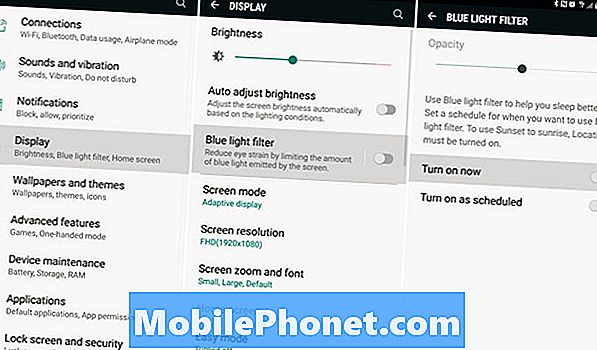
Zodra je dit aanzet, zie je een gekke verandering in het Galaxy S9-display. Onmiddellijk zie je een geeloranje tint op het scherm en is al het witte of blauwe licht verdwenen. Het kan enkele minuten of nacht duren om eraan te wennen, maar we raden je ten zeerste aan dit te doen.
Als u de schuifregelaar Dekking instelt, voegt u meer of minder filter toe, voor het geval de wijziging te ingrijpend voor u is. Zoek een goed middenweg en wat het beste werkt voor uw ogen. Houd er rekening mee dat de AMOLED-schermen van Samsung al aan de koele kant zijn, dus het ziet er misschien te blauw uit als je het filter weer uitschakelt.
Stel een Galaxy S9 Blue Light Filter Schedule in
Als u wilt dat de nachtmodus automatisch wordt ingeschakeld, stelt u eenvoudig een schema in. Je kunt ervoor kiezen om dit te doen bij zonsopgang of zonsondergang, of zelf een specifieke tijd te kiezen. 'S Nachts wordt het ingeschakeld en vermindert de belasting van de ogen, waardoor u slaperig wordt en beter slaapt. Ga dan 's morgens terug naar normaal.
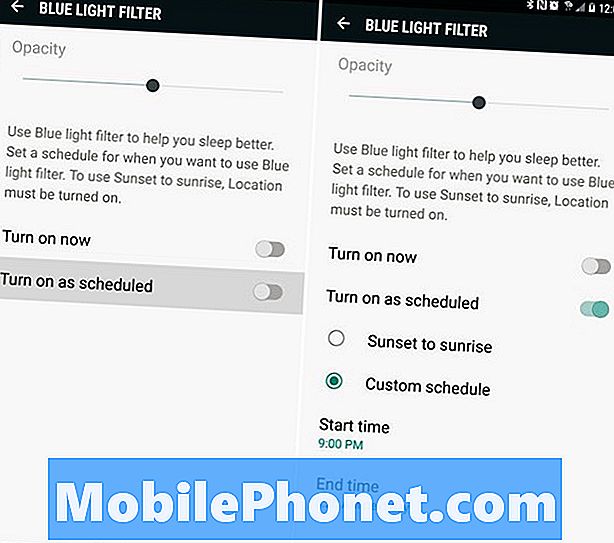
- Ga terug naar Instellingen> tonen
- kiezen Blauwlichtfilter
- KiezenSchakel in zoals gepland
- kiezenZonsondergang tot zonsopgangof gewoonteom tijdsintervallen in te stellen
- Kies jouwBegin- en eindtijd
Uiteindelijk is het allemaal aan jouw persoonlijke voorkeur. Kies hoe sterk het filter eigenlijk is, wanneer het wordt ingeschakeld of uitgeschakeld en je bent helemaal klaar. Vanaf hier gebeurt alles automatisch en kunt u eenvoudig uw telefoon gebruiken en ervan genieten.
Wanneer de zon ondergaat of uw geplande tijd arriveert, verandert de telefoon onmiddellijk. Op die manier zul je beginnen minder last te hebben van de ogen, minder stimulatie, en heb je het makkelijker om 's nachts in slaap te vallen. En niet alleen in slaap vallen, maar in slaap blijven.
In de ochtenduren wanneer de koffie aan het zetten is en uw alarm afgaat, is de telefoon al weer normaal. Het filter wordt uitgeschakeld voordat je wakker wordt. Nou, als je een schema opstelt, natuurlijk. Terwijl u hier bent, neemt u een kijkje in deze 10 andere instellingen die we iedereen aanraden aan te passen. Of, houd je Galaxy S9 + veilig met deze beste screenprotectors.
10 beste Galaxy S9 + schermbeschermers











